۷ دلیل برای استفاده از لانچر مایکروسافت در گوشیهای اندرویدی
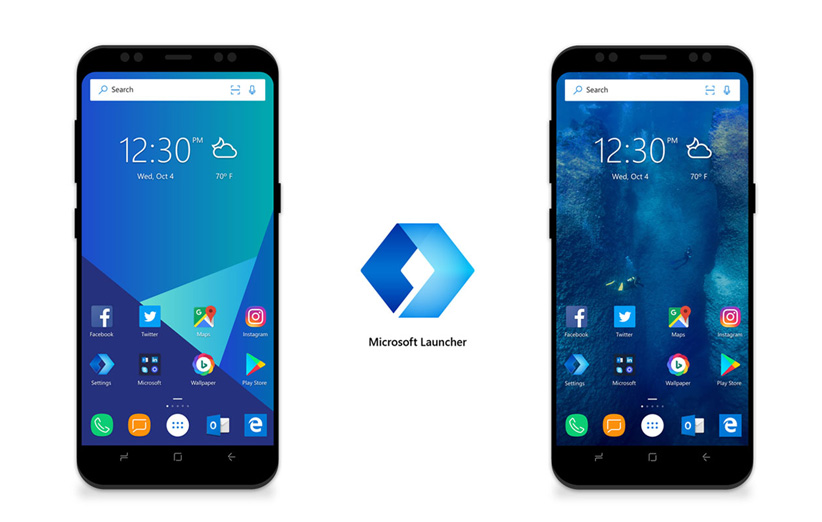
اگرچه از مرگ پلتفرم ویندوز فون مدتها میگذرد، ولی در گوشیهای اندرویدی با استفاده از لانچر مایکروسافت میتوانید از بخشی از تجربه کاربری ویندوز بهره ببرید. این لانچر بهخصوص برای افرادی که تا حد زیادی از سرویسهای مایکروسافت استفاده میکنند، امکانات خوبی به ارمغان میآورد.
اما این لانچر دقیقا از چه ویژگیهایی بهره میبرد و نسبت به دیگر لانچرها چه مزایایی دارد؟ در ادامه به این موضوع میپردازیم.
چرا اصلا لانچر مایکروسافت وجود دارد؟
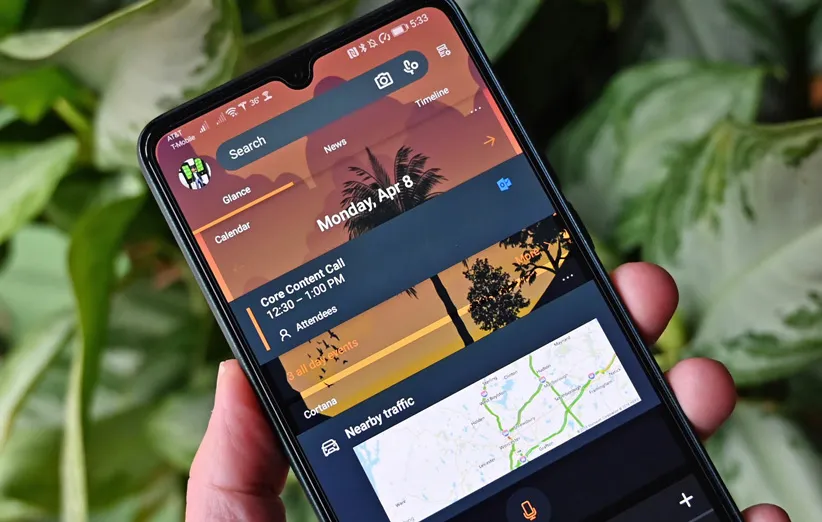
از لحاظ تاریخی، مایکروسافت با وجود تلاشهای فراوان، هیچوقت نتوانست در حوزه گوشیهای هوشمند به موفقیت قابل توجهی دست پیدا کند. مدیران مایکروسافت هم بالاخره شکست را بهطور کامل پذیرفتهاند و دیگر میدانند در حوزه سیستمعامل موبایل نمیتوانند با گوگل و اپل رقابت کنند. به همین خاطر، برای حضور بیشتر در این حوزه به استراتژیهای دیگری روی آوردهاند.
یکی از این استراتژیها، توجه بسیار زیاد به اکوسیستم اندروید بوده است. در فروشگاه آنلاین مایکروسافت، حالا گوشیهای اندرویدی فروخته میشود و تقریبا تمام اپلیکیشنهای این شرکت در پلی استور بازطراحی شدهاند و لانچر مایکروسافت بهعنوان شیرازه این اپلیکیشنها و سرویسها انجام وظیفه میکند.
نحوه دانلود و نصب لانچر مایکروسافت
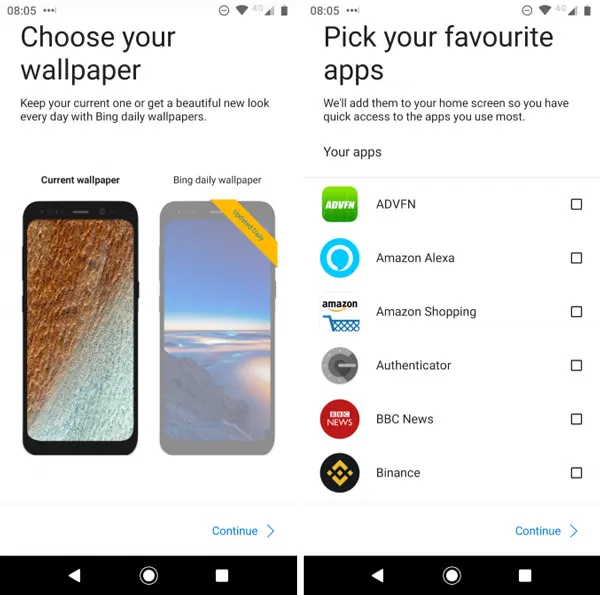
از طریق گوگل پلی استور به راحتی میتوانید لانچر مایکروسافت را دانلود کنید و نصب آن هم مانند انواع و اقسام اپلیکیشنها است. در این میان برخلاف بسیاری از لانچرهای اندروید، بهرهگیری از تمام امکانات لانچر مایکروسافت کاملا رایگان است و لزومی به پرداخت مبلغ جداگانه یا بهرهگیری از نسخههای کرک شده وجود ندارد.
زمانی که لانچر مایکروسافت را برای نخستین بار اجرا میکنید، یک فرایند نصب ساده را باید پشت سر بگذارید. در ابتدا میتوانید از بین تصویر پسزمینه فعلی یا تصاویر روزانه بینگ دست به انتخاب بزنید و بعد از آن باید اپلیکیشنهایی که در هوم اسکرین قرار میگیرند، مشخص کنید.
دانلود: Microsoft Launcher
لانچر مایکروسافت چه حرفی برای گفتن دارد؟
در این بخش از مطلب به مهمترین ویژگیهای لانچر مایکروسافت میپردازیم.
1. بخش فید
مهمترین ویژگی لانچر مایکروسافت این است که یکپارچگی خیلی خوبی با دیگر سرویسها و اپلیکیشنهای این شرکت دارد. در همین رابطه، باید به بخش «فید» (Feed) اشاره کنیم که در هوم اسکرین از طریق سوایپ چپ میتوانید به آن دسترسی پیدا کنید. در بخش Feed سه تب مختلف به نامهای Glance، News و Timeline توجه را جلب میکنند.
Glance
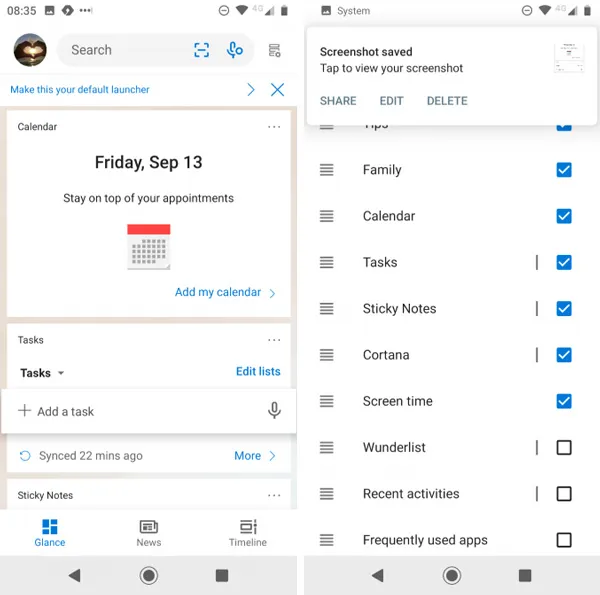
Glance یک فهرست جامع را نمایش میدهد تا از طریق آن بتوانید برای انجام کارهای مختلف برنامهریزی داشته باشید. بهعنوان مثال در این بخش مواردی مانند قرارهای ثبت شده در تقویم، کارهای مربوط به آینده نزدیک، یادداشتهای نوشته شده در ویندوز 10 و دیگر موارد به نمایش درمیآید. روی هم رفته، در این بخش به 11 ویجت دسترسی دارید.
News
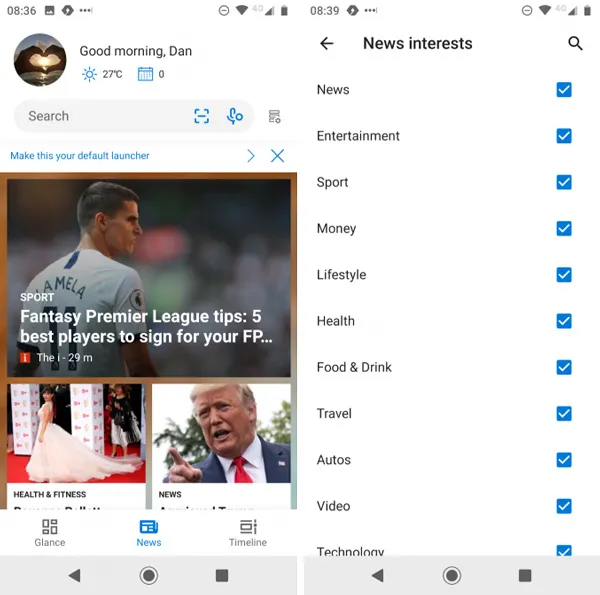
تب اخبار یا News نسخهی داخلی اپلیکیشن Microsoft News در لانچر مایکروسافت است. در این بخش برای پیگیری اخبار میتوانید کشور و موضوعهای مورد علاقه خود را انتخاب کنید. متأسفانه برای انتخاب موضوعهای خاصتر قابلیتی تعبیه نشده تا بتوانید به اخبار مربوط به آنها هم دسترسی داشته باشید.
Timeline
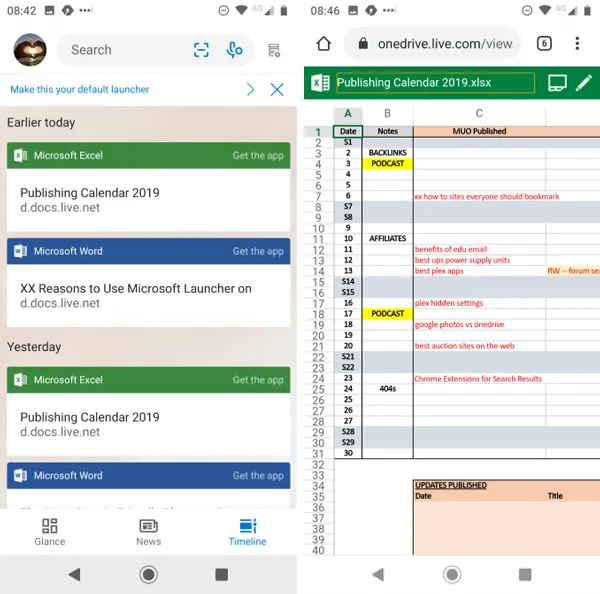
در بخش Timeline به تمام فعالیتهای مرتبط با اکانت مایکروسافت خود دسترسی دارید و این شامل ویندوز، تبلتهای سرفیس، آفیس 365 و دیگر موارد میشود. بهعنوان مثال اگر مشغول ویرایش متن در برنامه Word هستید، با ضربه بر کارت موردنظر، از طریق همان گوشی و اپلیکیشن Word میتوانید ویرایش را ادامه دهید. این ویژگی برای افرادی که میخواهند از طریق گجتهای مختلف کار موردنظر خود را انجام دهند، مثمر ثمر واقع میشود.
بیشتر بخوانید: چرا لانچرهای اندروید دیگر محبوبیت گذشته را ندارند؟
2. کورتانا
همانطور که احتمالا انتظارش را داشتید، دستیار دیجیتالی کورتانا هم بخش مهمی از لانچر مایکروسافت را تشکیل میدهد. مانند ویندوز، با گفتن عبارت Hey Cortana میتوانید از آن بهره ببرید. مانند دیگر دستیارهای دیجیتالی، از کورتانا میتوانید برای انجام کارهای مختلف استفاده کنید.
3. داک
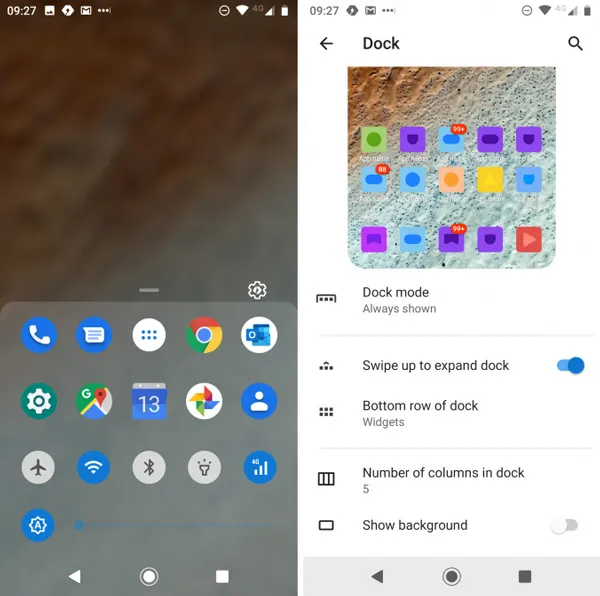
لانچر مایکروسافت از یک داک مفید پشتیبانی میکند که میتوانید در آن ترکیبی از اپلیکیشنها، مخاطبین، ویجتها، میانبرهای سیستمعامل (مانند وایفای و تنظیم روشنایی) را قرار دهید. در این بخش با توجه به نیاز خود میتوانید تعداد زیادی از این موارد را قرار دهید تا بدون هیچ دردسری و بدون فوت وقت به آنها دسترسی داشته باشید.
4. شخصیسازی هوم اسکرین
مانند دیگر لانچرهای اندروید، لانچر مایکروسافت هم در زمینهی شخصیسازی هوم اسکرین از امکانات مختلفی بهره میبرد. بهعنوان مثال، میتوانید مواردی مانند چینش و اندازه آیکون اپلیکیشنها و ظاهر پوشهها را تغییر دهید و با قفل کردن هوم اسکرین هم جلوی تغییر چینش آیکون اپلیکیشنها گرفته میشود.
5. شخصیسازی اپ دراور

با سوایپ به بالا از طریق پایین نمایشگر، روانهی بخش «اپ دراور» (App Drawer) میشوید که بهصورت پیشفرض تمام اپلیکیشنهای نصب شده در گوشی را نمایش میدهد. با این حال به لطف قابلیتهای شخصیسازی، میتوانید این بخش را تا حدی متحول کنید. اگر بر آیکون سه نقطه در سمت راست بخش فوقانی ضربه بزنید، میتوانید از بین گزینههای vertical grid (شبکه عمودی)، horizontal grid (شبکه افقی) یا alphabetical list (فهرست به ترتیب حروف الفبا) دست به انتخاب بزنید. از دیگر قابلیتها میتوانیم به فعال یا غیرفعالسازی نمایش آیکون اپلیکیشنهای به تازگی باز شده و تنظیم تعداد آیکون اپلیکیشنها در هر ردیف و ستون اشاره کنیم که در هر ردیف میتوانید حداکثر 12 آیکون قرار دهید. در ضمن باید به قابلیت مخفیسازی آیکون اپلیکیشنهای موردنظر هم اشاره کنیم.
6. تمهای مختلف
لانچر مایکروسافت از تم روشن، تم تاریک و تم شفاف پشتیبانی میکند. همچنین میتوانید دیگر بخشهای تم مانند میزان مات یا شفاف بودن و رنگهای آن را شخصیسازی کنید.
7. فرمانهای حرکتی
کاربران لانچر مایکروسافت در زمینهی فرمانهای حرکتی هم میتوانند دست به شخصیسازی بزنند. بخشهای مختلف این لانچر مانند کورتانا، داک و فید از فرمانهای حرکتی پشتیبانی میکنند.
دیگر لانچرهای اندروید
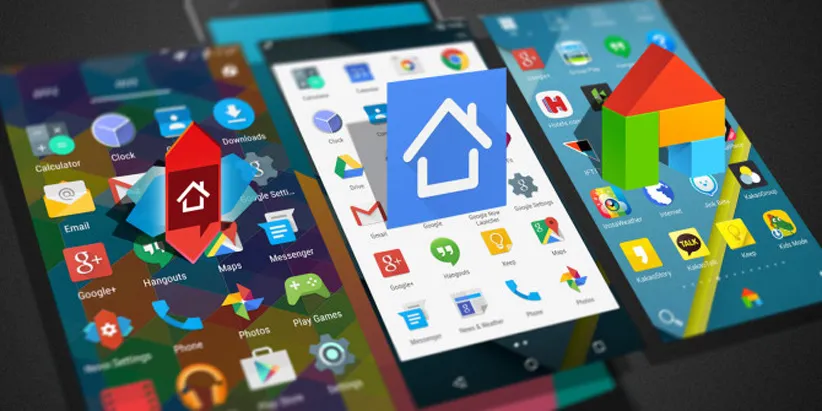
لانچر مایکروسافت روی هم رفته از امکانات زیادی بهره میبرد و اگر از رابط کاربری گوشی اندرویدی خود خسته شدهاید، بهتر است این لانچر را امتحان کنید. اما اگر به هر دلیلی این لانچر مطابق با سلیقهی شما نیست، خوشبختانه در این زمینه حق انتخاب زیادی دارد. اگرچه در این میان نمونههایی مانند Nova Launcher قدمت زیادی دارند و در عین حال بسیار محبوب هستند، اما فقط به نمونههای قدیمی و مشهور بسنده نکنید و به نمونههای تازهنفس هم نگاهی بیندازید.
بیشتر بخوانید: بررسی و مقایسهی بهترین لانچرهای اندروید
منبع: Make Use Of


من از وقتی رو گوشیم لانچر نصب کردم دیگه با کابل ک وصل میکنم به یکی از سیستمام فقظ شارژ میشه نمیتونم فایل منتقل کنم میذونید چرا؟
من با اندروید شش روی گوشی شیائومی نصب کردم و بسیار کند شد گوشی
لانچر فقط نوا
تا این حد که نسخه پرو رو از گوگل پلی خریدم.